Bien que la plupart d'entre nous utilisent Google comme moteur de recherche de prédilection, vous pouvez également considérer Bing comme une excellente alternative. En effet, Bing fonctionne comme un moteur de recherche et offre bien plus de fonctionnalités. Pour être plus précis, vous pouvez l'utiliser comme outil de traduction PDF Bing, traducteur de documents Bing, et bien plus encore.
Si vous travaillez également avec de nombreux fichiers PDF, que ce soit pour lire des livres ou éditer des documents, alors vous voudriez certainement utiliser le meilleur traducteur PDF.
Ainsi, nous sommes ici avec un guide complet sur l'utilisation de l'outil de traduction PDF Bing. Vous apprendrez toutes les fonctionnalités offertes par le traducteur de documents Bing et comment les utiliser. Plus important encore, nous avons également fourni certaines des meilleures alternatives au traducteur de PDF Bing.
Dans cet article
Comment Utiliser Bing : Traduire des Fichiers PDF et Plus Encore !
Si vous voulez utiliser l'outil de traduction PDF Bing pour traduire un livre PDF ou tout autre document, vous devriez certainement commencer dès maintenant.
Étant donné qu'il existe plusieurs traducteurs PDF, vous en avez peut-être déjà utilisé un auparavant. Tous ces sites Web vous demandent de télécharger une application PDF avant de pouvoir le traduire et ensuite l'enregistrer comme un tout nouveau fichier PDF.
Cependant, l'outil de traduction de documents Bing fonctionne différemment lors de la traduction de PDF. Étant donné que Bing est essentiellement un moteur de recherche, il ne prend pas en charge le téléchargement de fichiers PDF. Au lieu de cela, vous devrez extraire le texte de votre fichier PDF et ensuite utiliser Bing pour traduire le texte extrait.
Même si l'utilisation de l'outil de traduction de documents Bing est relativement simple et explicite, certains d'entre vous pourraient encore être confus. Dans ce cas, vous pouvez simplement suivre ces étapes pour utiliser l'outil de traduction de PDF Bing :
Étape 1
Vous devez commencer par extraire le texte d'un fichier PDF. Si votre fichier PDF contient du texte, vous pouvez simplement le sélectionner, le copier, puis le coller dans un fichier texte pour une récupération facile.
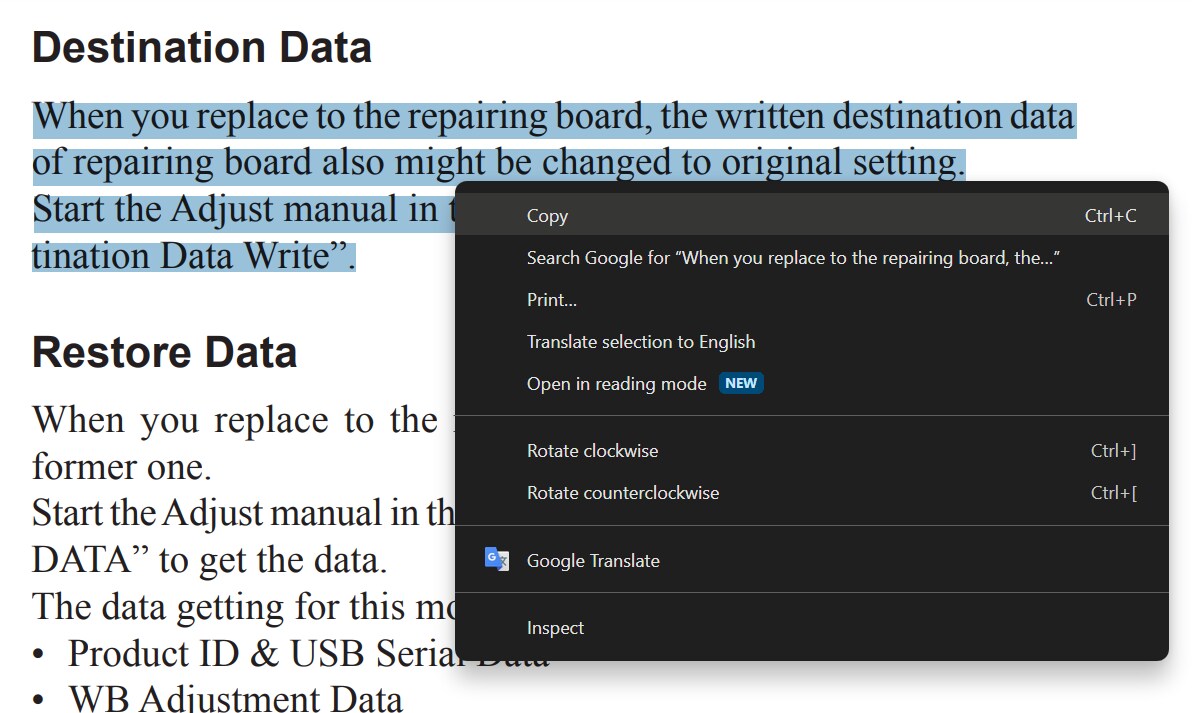
Étape 2
Cependant, si votre fichier PDF contient des images, vous devrez utiliser un outil OCR PDF comme Wondershare PDFelement pour extraire le texte de celui-ci.
 100% sécurité garantie
100% sécurité garantie  100% sécurité garantie
100% sécurité garantie  100% sécurité garantie
100% sécurité garantie  100% sécurité garantie
100% sécurité garantie Étape 3
Une fois que vous avez extrait le texte, allez sur Bing.com et recherchez simplement la traduction.
Étape 4
Cela vous donnera une zone de texte pour entrer le texte que vous voulez traduire. Vous devez coller le texte du fichier PDF que vous avez extrait plus tôt.
Étape 5
Enfin, sélectionnez les langues d'entrée et de sortie comme nécessaire et cliquez sur traduire pour utiliser efficacement l'outil de traduction de documents Bing.
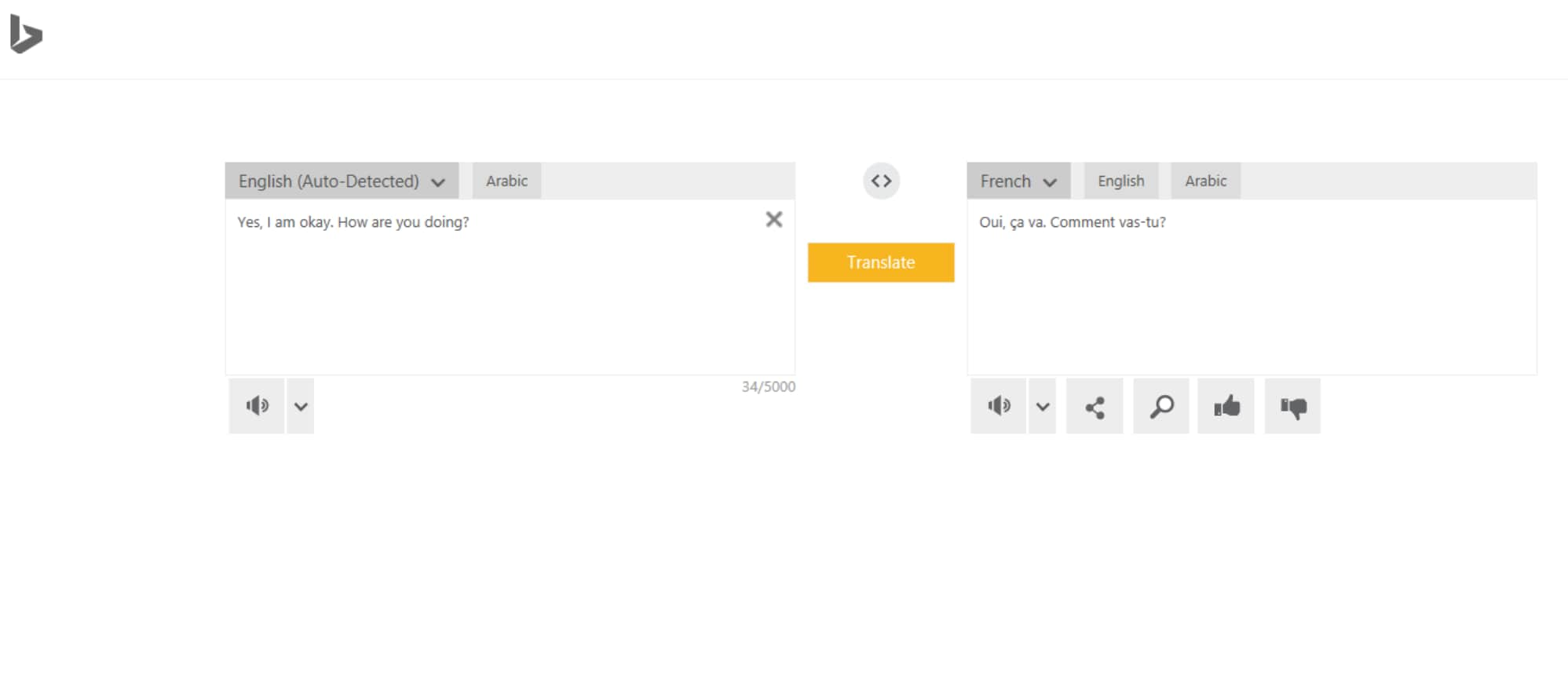
Alternatives à Bing : Traduire des PDF avec Wondershare PDFelement
Comme mentionné, l'outil de traduction de PDF de Bing ne fonctionne bien que lors de l'extraction et de la traduction de texte à partir de fichiers PDF basés sur du texte.
D'autre part, les fichiers PDF basés sur des images nécessiteront l'utilisation d'un outil OCR. Pour cette raison, il sera préférable d'utiliser un éditeur de PDF autonome et une application de traduction qui fait tout pour vous au lieu de compter sur la solution de contournement de traduction de PDF de Bing.
Un excellent éditeur de PDF et de traduction que vous devriez essayer est Wondershare PDFelement. Non seulement il permet la traduction de PDF, mais il est également livré avec d'autres fonctionnalités comme l'édition de PDF, la correction et le résumé de PDF basés sur l'IA, la mise en forme de PDF, les graphiques et les images PDF, et à peu près tout ce que vous pourriez souhaiter dans un programme éditeur de PDF tout-en-un.
En regardant son support de traduction, Wondershare PDFelement offre de nombreuses fonctionnalités de plus que le traducteur de PDF de Bing. Mais avant de vérifier leur comparaison, vous devriez connaître ces fonctionnalités clés de PDFelement :
 100% sécurité garantie
100% sécurité garantie  100% sécurité garantie
100% sécurité garantie  100% sécurité garantie
100% sécurité garantie  100% sécurité garantie
100% sécurité garantie - Support Multilingue:Wondershare PDFelement prend en charge plus de 50 langues, ce qui est proche de ce que propose Bing.
- Facile à utiliser: Wondershare PDFelement propose plusieurs langues et une interface utilisateur facile à utiliser, donc tout le monde peut l'utiliser sans aucun problème.
- Support IA: Tout comme Bing, Wondershare PDFelement a également mis en place des outils d'IA. Mais comme ces outils ciblent les fichiers PDF, vous bénéficiez de fonctionnalités telles que la relecture, la réécriture IA, le résumé PDF, le détecteur de contenu IA, et plus encore.
- Support de fichier: En plus de prendre en charge plusieurs langues, Wondershare PDFelement prend également en charge plusieurs formats de fichier. Cela le rend parfait pour convertir des fichiers PDF dans d'autres formats et vice versa. Grâce à cette fonctionnalité, vous pouvez même traduire d'autres documents en utilisant PDFelement.
Il devrait maintenant être clair que PDFelement est bien meilleur que le traducteur de documents Bing. Cependant, juste pour clarifier les choses, voici quelques différences clés:
- PDFelement ne nécessite pas d'extraction de texte avant de traduire les fichiers PDF.
- Vous obtenez des outils PDF supplémentaires inclus avec PDFelement qui manquent dans Bing.
- PDFelement fonctionne avec des fichiers PDF même lorsque vous êtes hors ligne.
- Ajouter d'autres types de documents est beaucoup plus facile dans le cas de Wondershare PDFelement.
PDFelement vs. Canva : Comparaison des Alternatives au Traducteur de PDF Bing
Si vous cherchez des alternatives au traducteur de PDF de Bing, Canva peut également être une option viable.
Bien que Canva soit principalement un éditeur d'images et un outil de conception graphique, il prend également en charge les fichiers PDF. Cela signifie que vous pouvez modifier des fichiers PDF en utilisant Canva et ses modèles et Canva en tant que traducteur de PDF. Ces fonctionnalités et bien d'autres font de Canva une excellente alternative à Wondershare PDFelement et aux traducteurs de documents Bing.
Comme nous avons déjà couvert comment Wondershare PDFelement est une bien meilleure option par rapport au traducteur de documents Bing, comprenons maintenant les différences entre PDFelement et Canva :
- Interface utilisateur : Ceux qui sont nouveaux dans la traduction de PDF peuvent vouloir quelque chose de facile à utiliser et à comprendre. Dans ce cas, choisir quelque chose avec une interface utilisateur claire est très important. Heureusement, cela ne devrait pas poser de problème que vous optiez pour Wondershare PDFelement ou Canva. Les deux sont très intuitifs et faciles à comprendre en ce qui concerne leur interface utilisateur.
- Processus de traduction de PDFelement : En ce qui concerne la fonctionnalité la plus importante que vous recherchez, le processus de traduction d'un outil idéal doit être facile à utiliser. En ce qui concerne Wondershare PDFelement, il implique un processus assez simple comme expliqué ici :
Étape 1
Une fois que vous avez téléchargé et installé Wondershare PDFelement, ouvrez-le.
 100% sécurité garantie
100% sécurité garantie  100% sécurité garantie
100% sécurité garantie  100% sécurité garantie
100% sécurité garantie  100% sécurité garantie
100% sécurité garantie 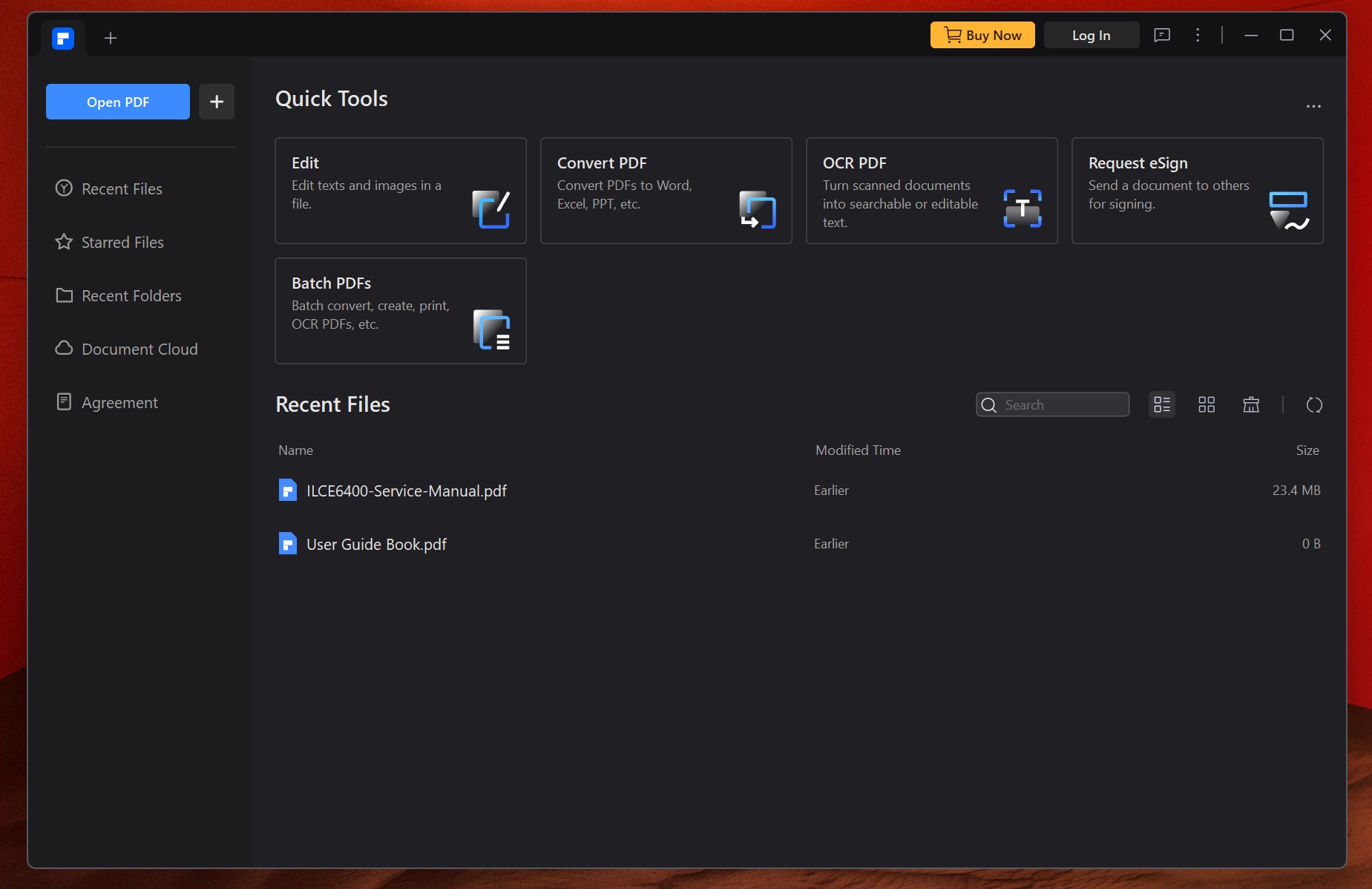
Étape 2
Ensuite, cliquez sur Ouvrir et sélectionnez le fichier PDF que vous souhaitez traduire
Étape 3
Après cela, cliquez sur Outils IA et sélectionnez Traduire PDF.
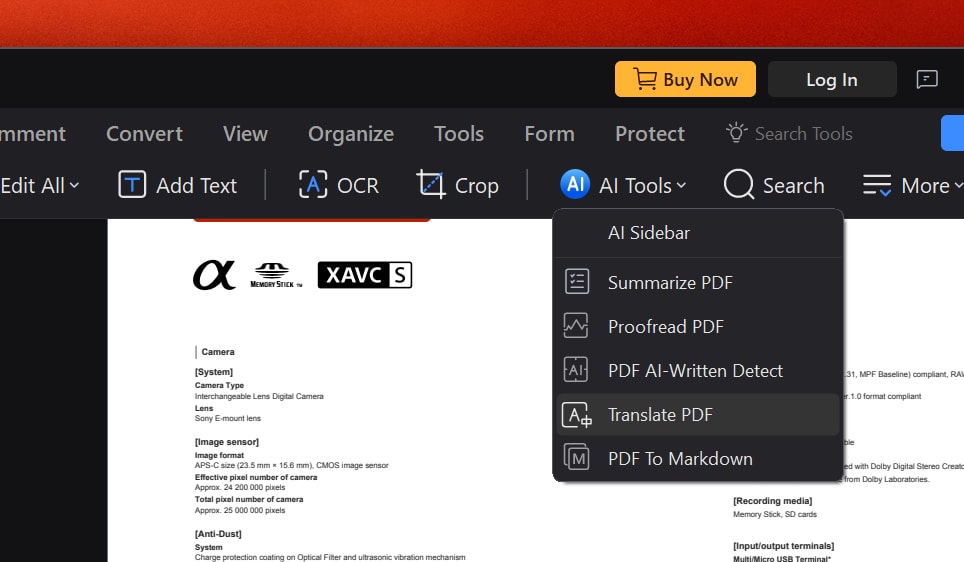
Étape 4
Vous devez ensuite sélectionner la langue cible, la plage de pages et le dossier de sortie, puis cliquez sur Traduire.
 100% sécurité garantie
100% sécurité garantie  100% sécurité garantie
100% sécurité garantie  100% sécurité garantie
100% sécurité garantie  100% sécurité garantie
100% sécurité garantie 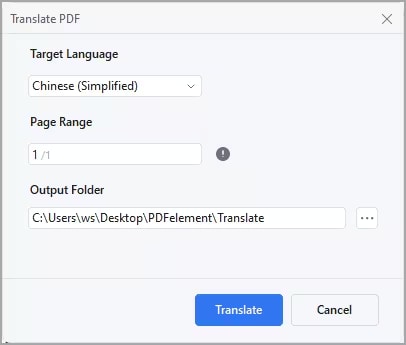
Et voilà.
- Processus de traduction Canva:En passant à Canva, il propose un processus de traduction assez simple et facile à comprendre. Et le meilleur est que son processus de traduction est entièrement en ligne, comme expliqué ici:
Étape 1
Commencez par aller sur l'outil de traduction de PDF Canva et téléchargez votre fichier PDF.
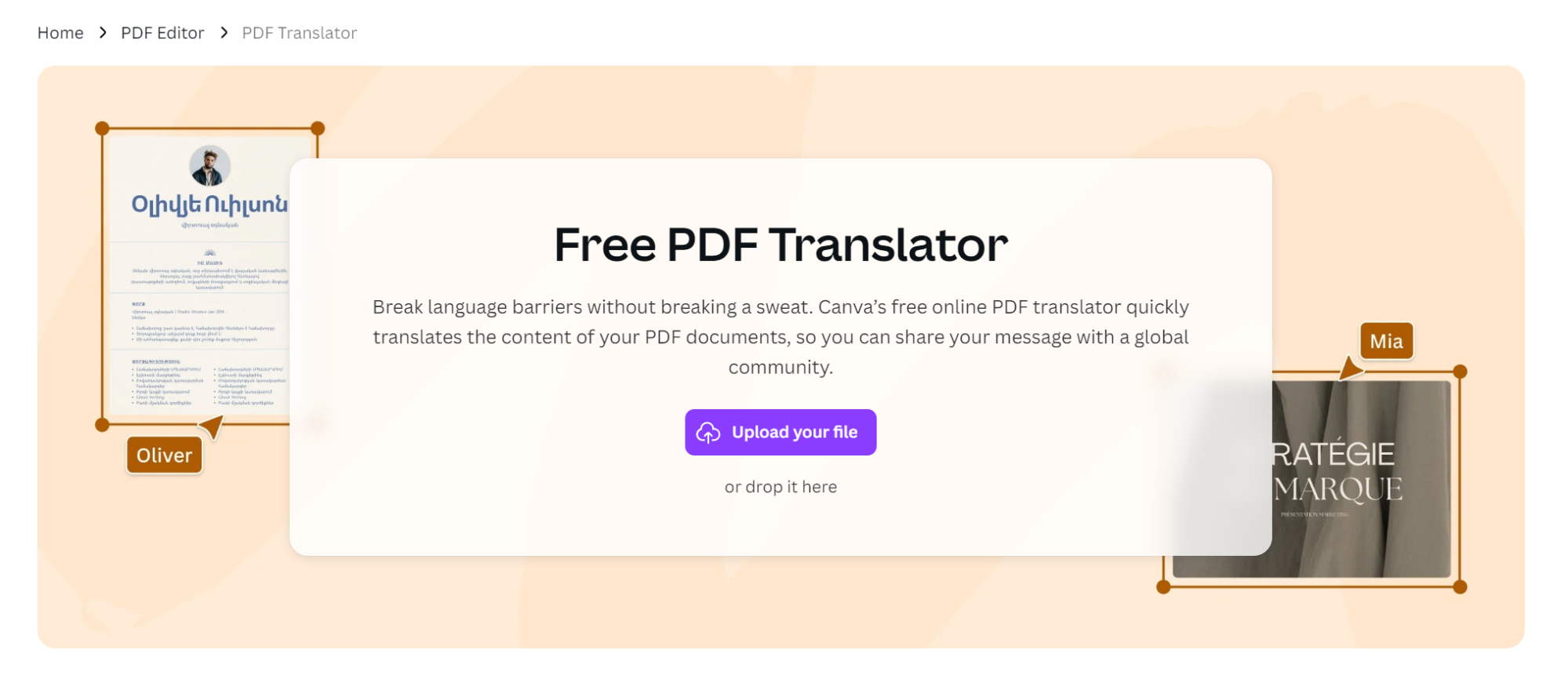
Étape 2
Ensuite, vous pouvez choisir la langue désirée dans le menu de gauche.
Étape 3
En option, vous pouvez choisir de traduire toute la page ou juste une partie spécifique.
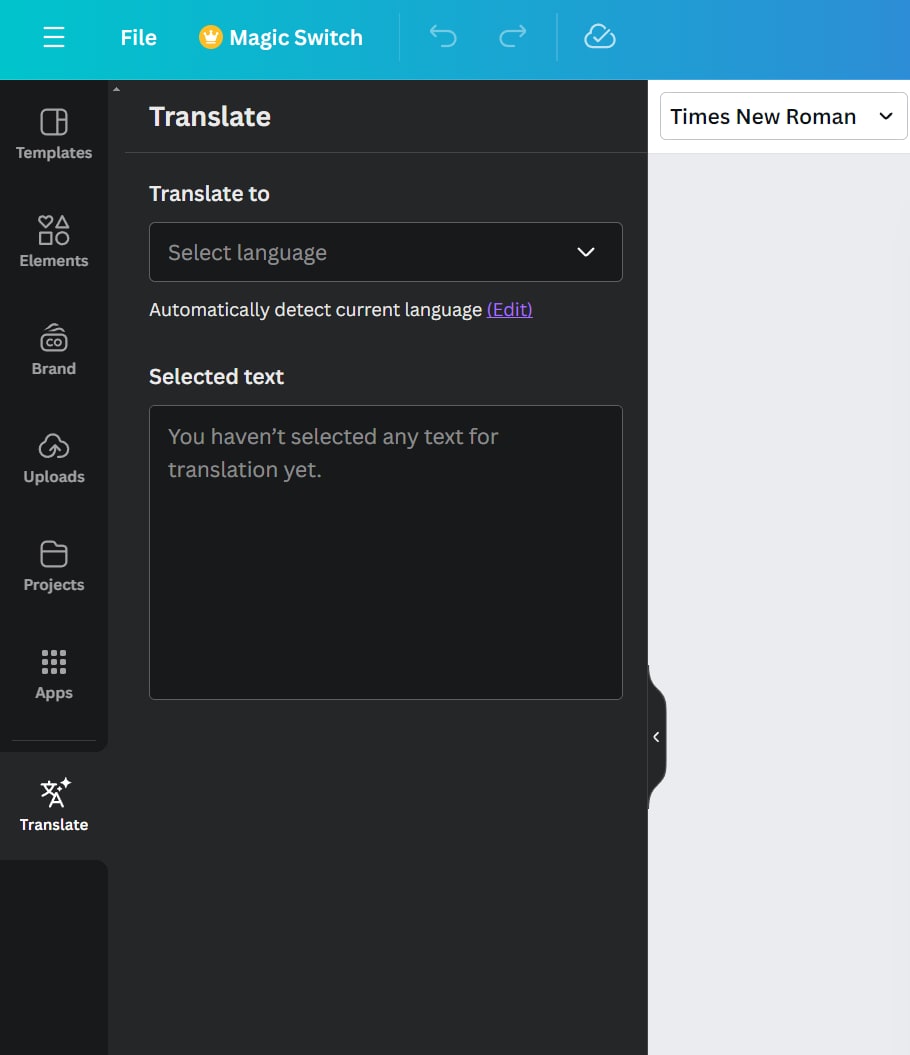
Étape 4
Une fois que vous cliquez sur Traduire et que le document est traduit, vous pouvez le télécharger immédiatement.
- Fonctions avancées: Bien que nous ayons déjà couvert le processus de traduction offert par ces deux outils, ils possèdent tous les deux des fonctionnalités avancées. Alors que Canva est meilleur pour la conception de fichiers PDF en termes de graphiques, d'images et de modèles, Wondershare PDFelement offre plus d'outils d'IA. Par conséquent, ils sont tous les deux excellents à leur manière.
Wondershare PDFelement: Fonctionnalités avancées expliquées
Alors que Canva est un outil polyvalent et pratique à sa manière, il reste principalement un outil de conception graphique. En revanche, Wondershare PDFelement est spécialement conçu pour travailler avec des fichiers PDF. Par conséquent, il offre de nombreuses fonctionnalités avancées à l'utilisateur, qui peuvent être utiles pour la traduction de PDF et d'autres tâches: Wondershare PDFelement OCR:
 100% sécurité garantie
100% sécurité garantie  100% sécurité garantie
100% sécurité garantie  100% sécurité garantie
100% sécurité garantie  100% sécurité garantie
100% sécurité garantie Une des meilleures choses à propos de Wondershare PDFelement est qu'il prend en charge l'OCR. OCR signifie reconnaissance optique de caractères, ce qui vous permet de lire les images et tout texte qu'elles contiennent. Ainsi, si vous avez déjà rencontré des fichiers PDF avec du texte basé sur des images au lieu de texte traditionnel, vous aurez certainement besoin de cet outil OCR.
- Par exemple, même si vous souhaitez utiliser Bing comme traducteur pour vos fichiers PDF, vous aurez toujours besoin d'un outil OCR lorsque vous travaillez avec des fichiers PDF basés sur des images. Wondershare PDFelement offre un autre outil OCR utile: la conversion du texte d'image en texte traditionnel. Vous pouvez ensuite apporter des modifications au format, au style de texte ou à d'autres éléments que vous pouvez trouver dans un fichier PDF.Outils d'IA:
Par exemple, même si vous souhaitez utiliser Bing comme traducteur pour les fichiers PDF, vous aurez toujours besoin d'un outil OCR lorsque vous travaillez avec des fichiers PDF basés sur des images. Wondershare PDFelement fournit un autre outil OCR utile: convertir le texte d'image en texte traditionnel. Vous pouvez ensuite apporter des modifications au format, au style de texte ou à d'autres éléments dans le fichier PDF. - Outils d'IA:Presque tous les programmes et sites Web ont adopté des fonctionnalités d'IA pour vous offrir des outils intelligents et plus performants. En général, tous les outils et fonctionnalités d'IA vous aident à gagner du temps, à être créatif et à automatiser diverses tâches. C'est exactement ce que Wondershare PDFelement offre à ses utilisateurs, grâce à l'inclusion de ses outils d'IA.
Par exemple, vous pouvez utiliser son correcteur d'orthographe AI pour supprimer toutes les erreurs, un réécrivain AI pour être plus créatif, un résumé AI pour vérifier les détails des grands fichiers PDF et bien plus encore. Plus important encore, l'outil de traduction de PDF de PDFelement utilise également l'IA pour la précision et la facilité d'utilisation.
Conclusion : Utilisation de Bing, Traduire des fichiers PDF, et des alternatives !
Vous pouvez également utiliser Bing pour traduire des fichiers PDF en plus de servir de moteur de recherche. Cependant, l'outil de traduction de PDF de Bing n'offre que peu de fonctionnalités. Ainsi, pour tout type d'utilisation avancée, vous devriez opter résolument pour des traducteurs de PDF plus avancés comme Wondershare PDFelement.
Que vous traduisiez des fichiers PDF, créiez et éditiez des PDF, convertissiez des formats de fichier, ou utilisiez des outils d'IA pour plus de facilité d'utilisation, vous devriez certainement essayer Wondershare PDFelement. Étant donné que nous avons déjà expliqué les différences entre des outils comme le traducteur de documents Bing, Canva, et Wondershare PDFelement, il devrait être très facile de faire un choix.




